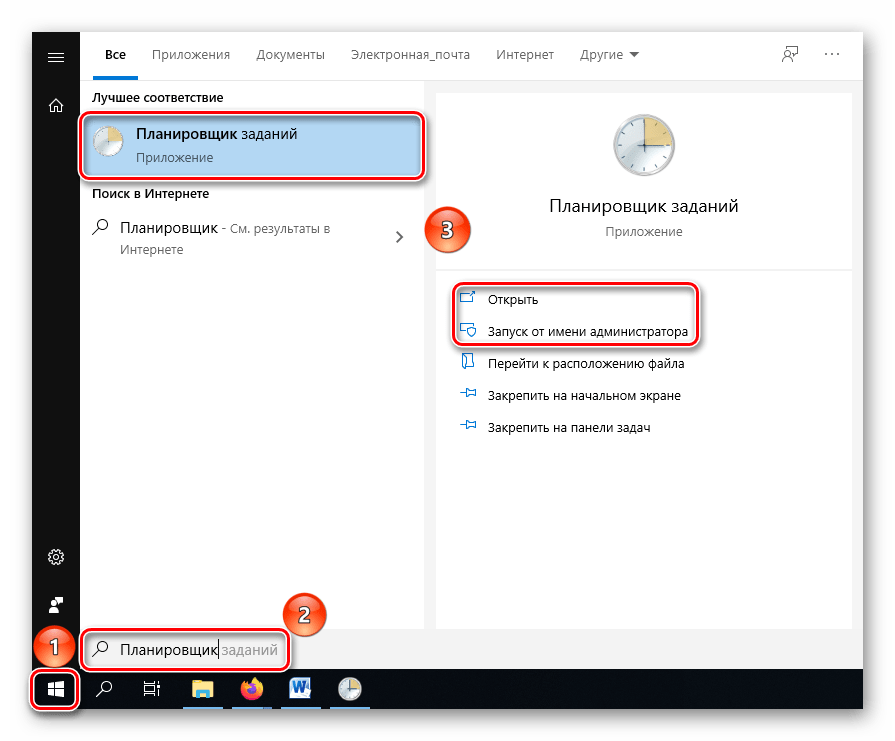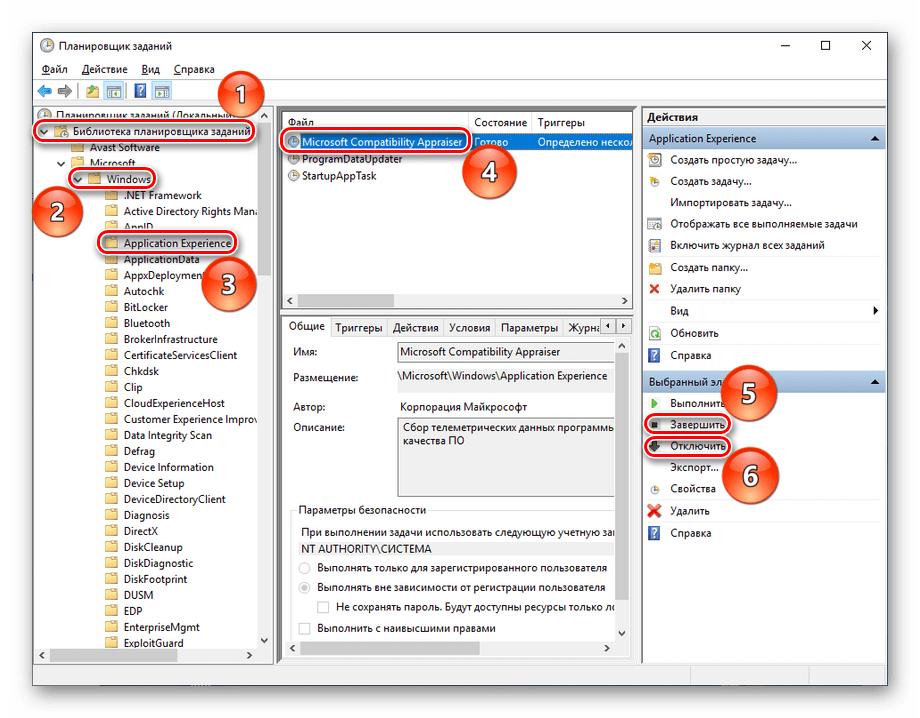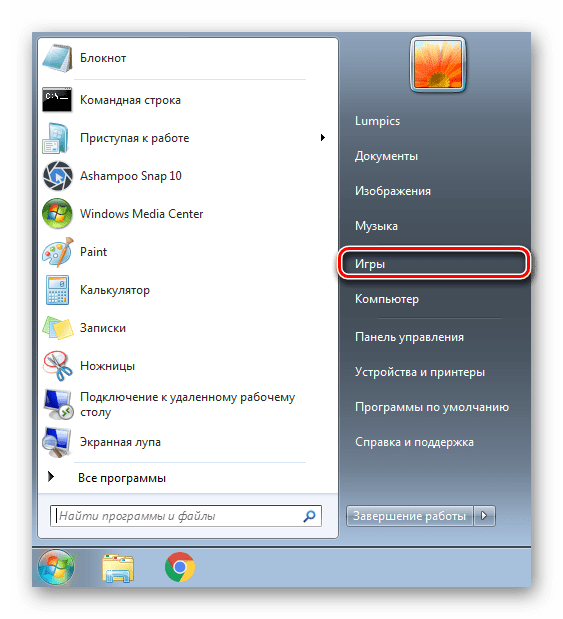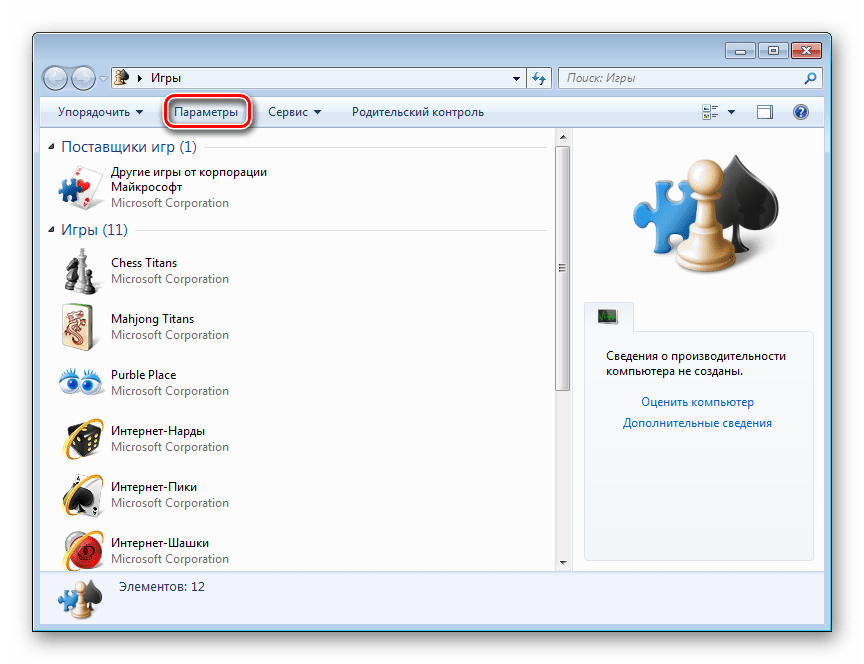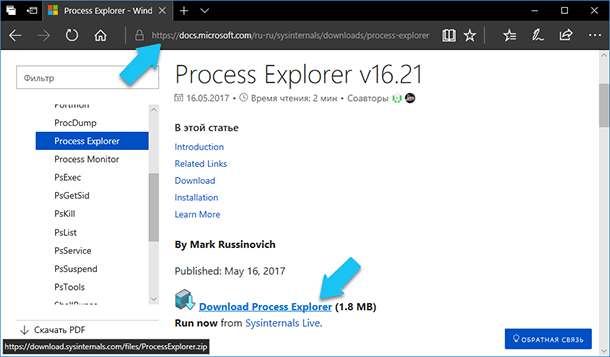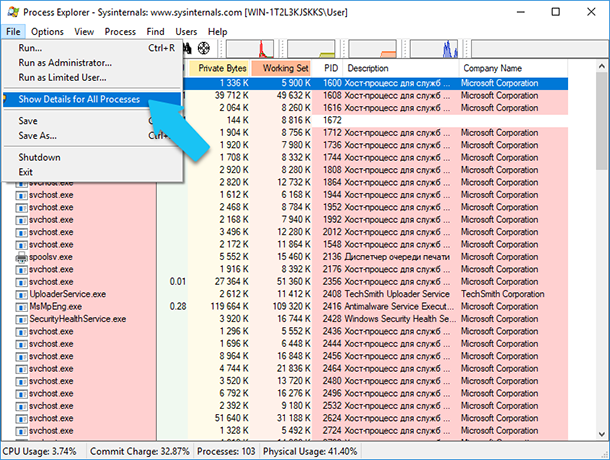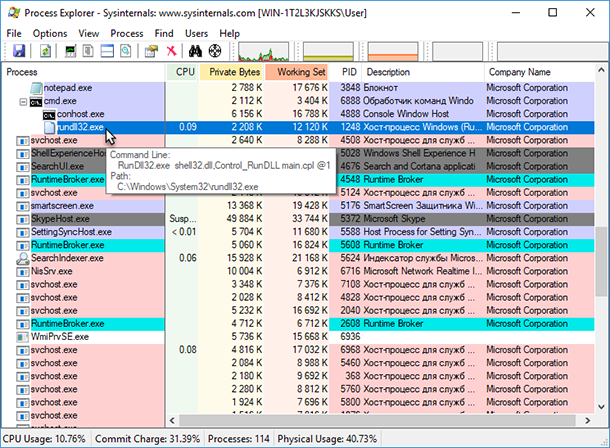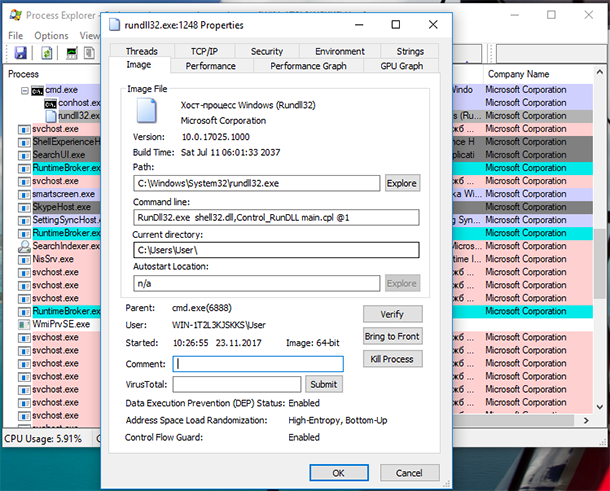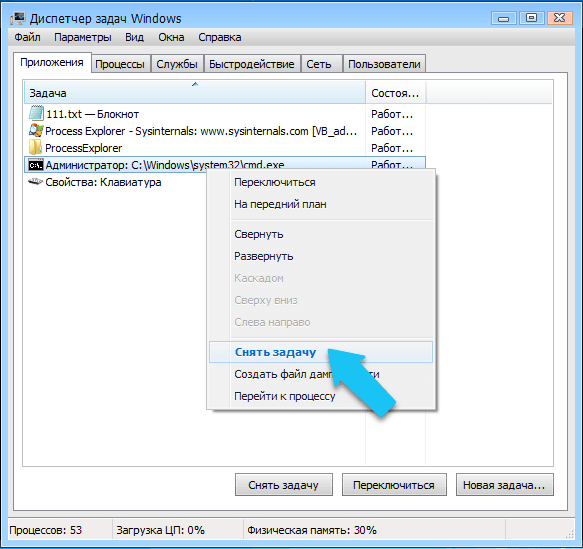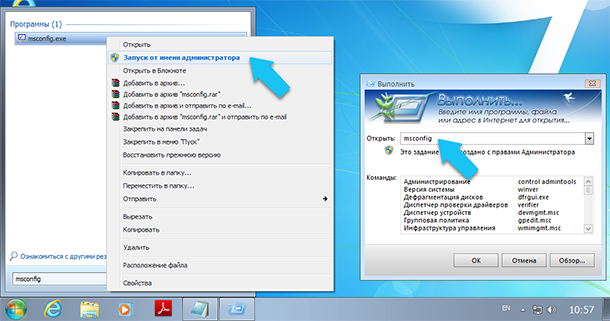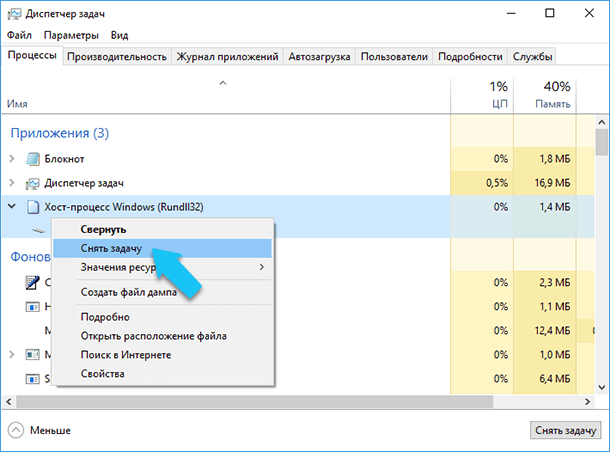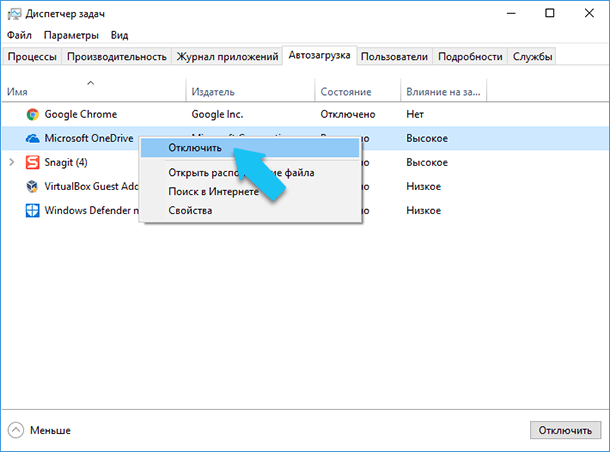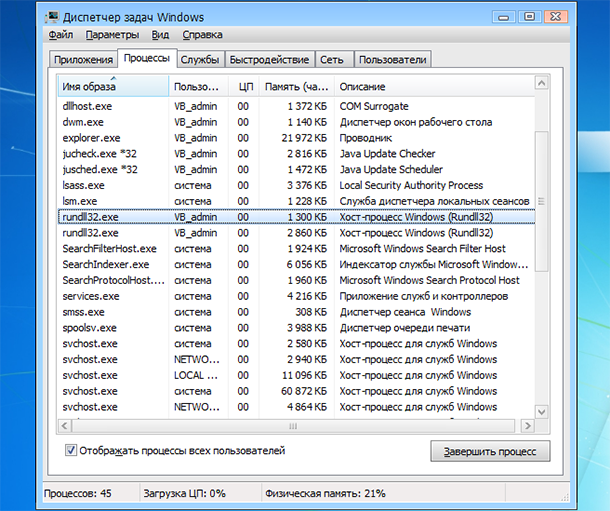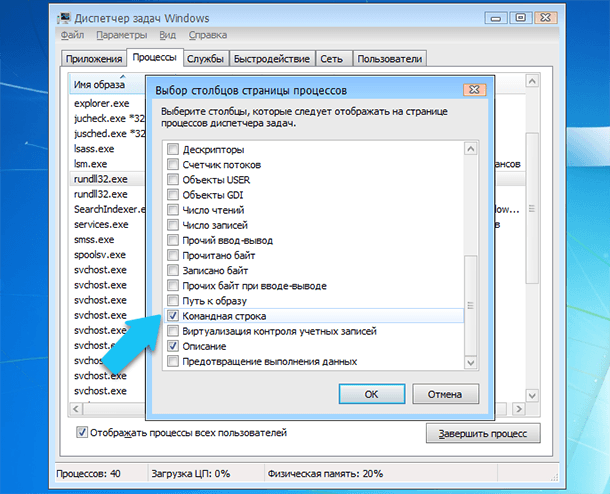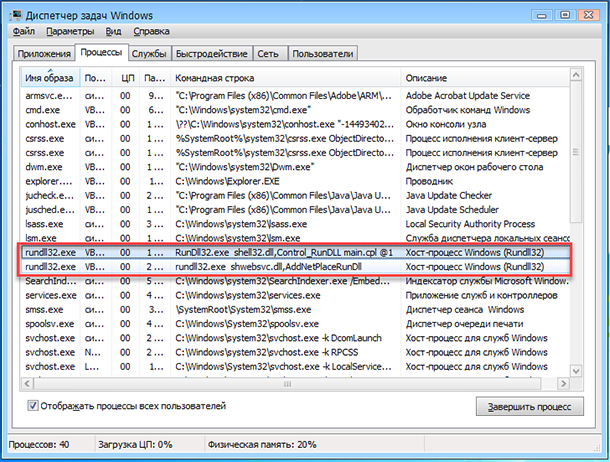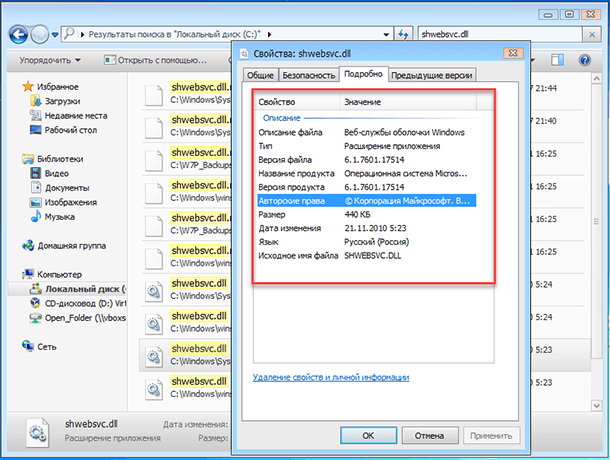Процесс «rundll32.exe»: что за процесс и можно ли его отключить?
Читайте о том, какие функции на самом деле выполняет «rundll32.exe» , и почему их так много работает одновременно.
За что отвечает «rundll32.exe»?
Если вы работали в операционной системе Windows в течение некоторого времени, то обязательно видели тонны файлов с расширением «*.dll» (Dynamic Link Library) в каждом каталоге с установленным ПО. Они используются для хранения общих частей логики программных функций, к которым можно получить доступ из любого приложения.
Поскольку «DLL-файлы» не являются исполняемыми сами по себе, то стандартное системное приложение «rundll32.exe» используется для подключения и запуска функций, хранящихся в этих файлах. Этот исполняемый файл является неотъемлемой частью ОС Windows и не может представлять угрозу для вашего ПК.
Примечание : сам исполняемый файл обычно располагается в каталоге «С:\Windows\System32\rundll32.exe» . Были замечены случаи, когда вредоносное программное обеспечение использует имя этого файла и пытается запустить его из другого каталога, чтобы замаскироваться. Если у вас возникли подозрения, то проведите полное сканирование системы с помощью антивирусного ПО , но мы можем точно узнать что происходит.
Проведем исследование с программой «Process Explorer» для Windows 10, 8, 7, Vista и т. д.
Вместо использования стандартного «Диспетчера задач» , мы установим бесплатную утилиту «Process Explorer» от «Microsoft» , чтобы выяснить что происходит на самом деле. Скачать эту утилиту можно на официальном веб-сайте компании «Microsoft» , просто перейдите по ссылке:
Вы скачаете «ProcessExplorer.zip» , разархивируйте архив и запустите файл «procexp.exe» если вы работаете на ОС Windows x86, или «procexp64.exe» если ваша система х64. Выбираем в меню «File» – > «Show Details for All Processes» , для того чтобы увидеть все запущенные процессы.
Теперь, когда вы наведете курсор мыши на любой процесс в списке, выпадет всплывающая подсказка с описанием данного процесса.
Или можно щелкнуть правой кнопкой мыши по процессу и выбрать «Properties» , чтобы увидеть всю доступную информацию о нем. На вкладке «Image» можно проверить полный путь к исполняемому файлу, а также узнать родительский процесс (поле «Parent» ), который в этом случае является командной строкой Windows (cmd.exe ).
Также можно узнать все сведения о данном файле, как и в «Диспетчере задач» .
Как отключить процесс Rundll32 в Windows 7?
В большинстве случаев данный процесс не нужно отключать, но если это потребуется, то вам понадобится завершить родительский процесс, который запустил эту утилиту. В данном конкретном случае нужно завершить процесс «cmd.exe» . Это легко можно сделать в «Диспетчере задач» , откройте его, найдите процесс «cmd.exe» , щелкните правой кнопкой мыши на нём и выберите пункт «Снять задачу» .
Если же «rundll32.exe» запустила какая-то служба, то необходимо в строке поиска Windows ввести «msconfig.exe» или в меню «Пуск» – > «Выполнить» , найдите по названию нужную службу (название можно найти в свойствах процесса Process Explorer). И просто снимите флажок, чтобы она не запускалась автоматически.
Иногда «rundll32.exe» фактически не имеет родительского процесса (он не отображается в свойствах процесса), и в этом случае вам придется выяснять откуда именно он был запущен. Например, если вы откроете «Свойства экрана» в операционной системе Windows XP, то, запустив «Диспетчер задач» , увидите еще один процесс «rundll32.exe» в списке, потому что эта версия ОС сама использует «rundll32.exe» для запуска этого диалога.
Отключение «rundll32.exe» в Windows 8 или 10
В Windows 8 или 10, чтобы завершить выполнение родительского процесса, также открываете «Диспетчер задач» , выделяете процесс и жмёте «Снять задачу» .
Для отключения приложения, которое запускается автоматически при перезагрузке Windows и является родительским процессом для «rundll32.exe» , необходимо открыть «Диспетчер задач» и перейти на вкладку «Автозагрузка» , чтобы отключить его. Потом перезагрузите компьютер, и этого приложения как не бывало.
Интересные фишки Диспетчера задач Windows 7 и Vista
Одной из замечательных особенностей «Диспетчера задач» в Windows 7 или Vista является возможность увидеть полную информацию для любого запущенного процесса. Например, можно убедится, что в моем списке есть два процесса «rundll32.exe» :
Перейдите во вкладку главного меню «Вид» – > «Выбрать столбцы» , в появившемся списке найдите опцию «Командная строка» , и поставьте галочку напротив неё.
Теперь можно увидеть название исполняемого процесса и полный путь к файлу (не всегда), и аргумент – это и есть DLL-файл, он фактически является тем куском кода, который именно выполняется в данный момент.
Теперь нужно посмотреть в каком каталоге находится сам подключаемый модуль, запускаем поиск на ПК по названию, в нашем примере это «shwebsvc.dll» .
Кликаем правой кнопкой мыши и выбираем «Свойства» , после чего переходим на вкладку «Подробно» . В описании файла сказано, что это компонент «Веб-службы оболочки Windows» , авторское право принадлежит компании Microsoft. Следовательно, этот процесс не нужно завершать, так как он является частью операционной системы.
То есть, когда вы узнали, какой именно файл подключает «rundll32.com» , и какой системный процесс его запустил, то сами будете решать нужен он вам или нет. Если вы не смогли найти информацию о подключаемой библиотеке, то всегда можно воспользоваться «Google» и найти ответ.
Если и так вы ничего не нашли, то мы очень рекомендуем сделать полное сканирование системы с помощью вашего антивируса . Как вариант, задайте вопрос на каком-либо специализированном форуме, возможно кто-то уже встречался с подобной проблемой и может дать вам дельный совет.
Почему rundll32.exe грузит процессор
Множество процессов вашего компьютера могут грузить CPU: одни делают это обоснованно, используя его мощность для обеспечения работы ресурсоёмких приложений, другие же впустую нагревают процессор, при этом некоторый софт может быть ещё и вредоносным. Одним из ярких примеров таких процессов является rundll32.exe, причины нагрузки ЦПУ которым, и возможные пути решения подобных ситуаций мы рассмотрим далее в статье.
Почему rundll32.exe нагружает систему
Сам процесс не является изначально шпионским (если не учитывать сбор данных о телеметрии самой Windows) или как-то иначе вредящим. Это системное приложение, отвечающее за несколько функций, связанных с поиском информации в интернете. Когда системе не удаётся найти запрашиваемую информацию в сети или же она подаётся некорректно, тогда приложение не прекращает поиск и начинает искать ещё усерднее, требуя всё больше и больше ресурсов для своей работы. Таково обобщённое описание корня проблем с данным процессом.
Причина 1: Предложение обновления до Windows 10
Чаще всего от нагрузки CPU упомянутым процессом страдают пользователи Windows 7, так как в «семёрке» rundll32 призван связываться с серверами Microsoft, в том числе для обеспечения возможности обновиться до Windows 10. Потому из-за многих сопутствующих причин вроде некачественного интернет-соединения или проблем на серверах компании, некорректных данных настроек процесс может работать неэффективно, впустую нагружая ЦПУ. Путей решения возникшей сложности два: обновление (переход) до Windows 10 и отключение соответствующей службы. Рекомендуем вам обновиться до «десятки», используя стандартные возможности Windows 7, или же сделать это вручную.
Если же вы не захотите обновляться, есть менее радикальное решение: нужно отключить работу службы, отвечающей за переход с одной версии ОС на другую. Для этого:
- Откройте «Планировщик заданий» через поиск панели «Пуск». При возможности рекомендуем сделать «Запуск имени администратора» во избежание конфликтов с правами.
Последовательно щёлкните левой кнопкой мыши по таким строкам: «Библиотека планировщика заданий» >«Windows» >«Application Experience» >«Microsoft Compatibility Appraiser» и вначале нажмите на «Завершить», а потом на «Отключить».
Возможно, у вас затребуют подтверждение производимых изменений. В таком случае не переживайте и нажмите «Да», так как этот файл не является критически необходимым для ОС.
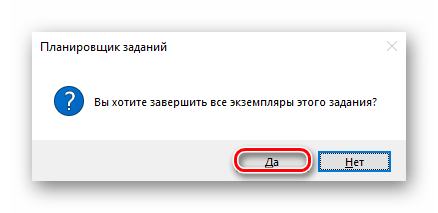
Пусть вас не смущает, что алгоритм показан на примере Виндовс 10, для тех же самых действий в «семёрке» нет никаких существенных отличий и таким образом вы сможете избавиться от нагрузки CPU процессом rundll32.exe.
Примечание: 14.01.2020 компания Microsoft официально прекращает поддержку Windows 7, а значит, обновления оптимизации и безопасности больше не будут выходить для широкого круга пользователей, что поставит вашу работу под угрозу. В связи с этим обновление будет более рациональным решением в долгосрочной перспективе.
Причина 2: Поиск материалов для игр
Кроме вышеописанного процесса, rundll32 выполняет поиск сопроводительных материалов, таких как картинки и обложки для игр, установленных на вашем ПК, визуально заполняя «Games Explorer», то есть «Обозреватель игр». Поскольку он осуществляет поиск на тех же серверах Microsoft, многие игры попросту не будут найдены (вроде тех же Корсар или других образцов классики), но приложение будет упорно искать, используя всю мощность процессора. Чтобы прекратить бесплодные и ненужные попытки системы обогатить вашу библиотеку, действуйте так:
- Кликните по кнопке «Пуск», а потом по «Игры».
В открывшемся окне приложения «Обозреватель игр» перейдите в «Параметры».
Переведите значение настроек «Обновление игр и новости» на «Не выполнять автоматическую проверку обновлений и новостей в Интернете, эти операции будут проводиться вручную». Дополнительно уберите галочки в «Параметры папки «Игры»» с «Загрузить сведение и картинки для установленных игр» и «Собирать сведения о последних играх», после чего нажмите кнопку «ОК».
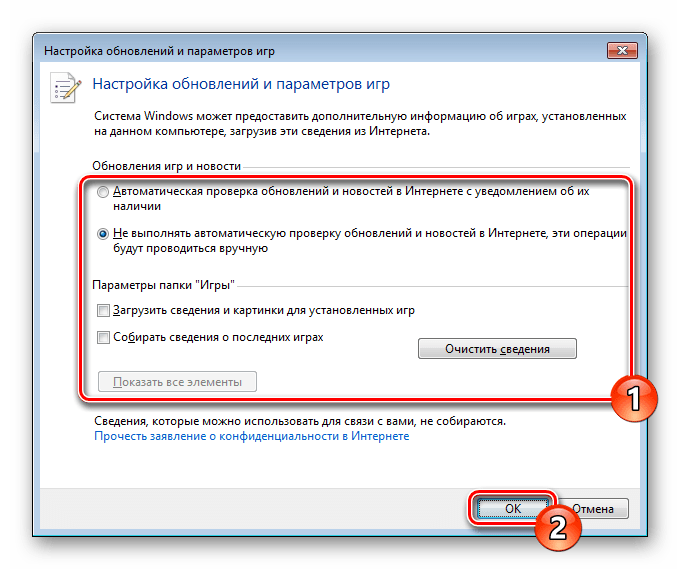
Для полной уверенности рекомендуем очистить значение строкового параметра «Games», находящегося в папке «ServiceLocation», с помощью системного приложения «Редактор реестра». По умолчанию там находится ссылка на Microsoft Store, и компьютер при переходе на неё начинает поиск сопроводительных материалов. Если её удалить, ПК не сможет обработать задачу, нагружая процессор.
Если вы пользуетесь Internet Explorer, имеет смысл посмотреть, не работает ли браузер в автономном режиме. Порой такой режим возвращает нагрузку через процесс rundll32.
Причина 3: Заражение вредоносными элементами
Как и любые другие системные файлы, rundll32 может быть использован вирусами для своих «тёмных» делишек. При этом сам процесс может быть условно «чистым», а вредоносное ПО захочет мимикрировать под него, ещё больше запутывая пользователя. Для того чтобы определить, стал ли процесс вирусом, или же последний просто присвоил его имя, нужно предпринять комплекс мер. Он включает участие сторонних программ, углублённо манипулирующих реестром, а также лечащих утилит и системных инструментов для восстановления повреждений.
В рамках данной статьи были рассмотрены решения самых распространённых причин того, почему rundll32.exe грузит процессор, а это может быть как специфическое приложение перехода на Виндовс 10, так и чрезмерное желание системы найти вам сопроводительные материалы для игр, однако не стоит скидывать со счетов и вездесущие вирусы.
Процесс “rundll32.exe”: что за процесс и можно ли его отключить?
Читайте о том, какие функции на самом деле выполняет «rundll32.exe», и почему их так много работает одновременно.
За что отвечает «rundll32.exe»?
Если вы работали в операционной системе Windows в течение некоторого времени, то обязательно видели тонны файлов с расширением «*.dll» (Dynamic Link Library) в каждом каталоге с установленным ПО. Они используются для хранения общих частей логики программных функций, к которым можно получить доступ из любого приложения.
Поскольку «DLL-файлы» не являются исполняемыми сами по себе, то стандартное системное приложение «rundll32.exe» используется для подключения и запуска функций, хранящихся в этих файлах. Этот исполняемый файл является неотъемлемой частью ОС Windows и не может представлять угрозу для вашего ПК.
Примечание: сам исполняемый файл обычно располагается в каталоге «С:\Windows\System32\rundll32.exe». Были замечены случаи, когда вредоносное программное обеспечение использует имя этого файла и пытается запустить его из другого каталога, чтобы замаскироваться. Если у вас возникли подозрения, то проведите полное сканирование системы с помощью антивирусного ПО, но мы можем точно узнать что происходит.
Проведем исследование с программой «Process Explorer» для Windows 10, 8, 7, Vista и т. д.
Вместо использования стандартного «Диспетчера задач», мы установим бесплатную утилиту «Process Explorer» от «Microsoft», чтобы выяснить что происходит на самом деле. Скачать эту утилиту можно на официальном веб-сайте компании «Microsoft», просто перейдите по ссылке:
Вы скачаете «ProcessExplorer.zip», разархивируйте архив и запустите файл «procexp.exe» если вы работаете на ОС Windows x86, или «procexp64.exe» если ваша система х64. Выбираем в меню «File» – > «Show Details for All Processes», для того чтобы увидеть все запущенные процессы.
Теперь, когда вы наведете курсор мыши на любой процесс в списке, выпадет всплывающая подсказка с описанием данного процесса.
Или можно щелкнуть правой кнопкой мыши по процессу и выбрать «Properties», чтобы увидеть всю доступную информацию о нем. На вкладке «Image» можно проверить полный путь к исполняемому файлу, а также узнать родительский процесс (поле «Parent»), который в этом случае является командной строкой Windows (cmd.exe ).
Также можно узнать все сведения о данном файле, как и в «Диспетчере задач».
Как отключить процесс Rundll32 в Windows 7?
В большинстве случаев данный процесс не нужно отключать, но если это потребуется, то вам понадобится завершить родительский процесс, который запустил эту утилиту. В данном конкретном случае нужно завершить процесс «cmd.exe». Это легко можно сделать в «Диспетчере задач», откройте его, найдите процесс «cmd.exe», щелкните правой кнопкой мыши на нём и выберите пункт «Снять задачу».
Если же «rundll32.exe» запустила какая-то служба, то необходимо в строке поиска Windows ввести «msconfig.exe» или в меню «Пуск» – > «Выполнить», найдите по названию нужную службу (название можно найти в свойствах процесса Process Explorer). И просто снимите флажок, чтобы она не запускалась автоматически.
Иногда «rundll32.exe» фактически не имеет родительского процесса (он не отображается в свойствах процесса), и в этом случае вам придется выяснять откуда именно он был запущен. Например, если вы откроете «Свойства экрана» в операционной системе Windows XP, то, запустив «Диспетчер задач», увидите еще один процесс «rundll32.exe» в списке, потому что эта версия ОС сама использует «rundll32.exe» для запуска этого диалога.
Отключение «rundll32.exe» в Windows 8 или 10
В Windows 8 или 10, чтобы завершить выполнение родительского процесса, также открываете «Диспетчер задач», выделяете процесс и жмёте «Снять задачу».
Для отключения приложения, которое запускается автоматически при перезагрузке Windows и является родительским процессом для «rundll32.exe», необходимо открыть «Диспетчер задач» и перейти на вкладку «Автозагрузка», чтобы отключить его. Потом перезагрузите компьютер, и этого приложения как не бывало.
Интересные фишки Диспетчера задач Windows 7 и Vista
Одной из замечательных особенностей «Диспетчера задач» в Windows 7 или Vista является возможность увидеть полную информацию для любого запущенного процесса. Например, можно убедится, что в моем списке есть два процесса «rundll32.exe»:
Перейдите во вкладку главного меню «Вид» – > «Выбрать столбцы», в появившемся списке найдите опцию «Командная строка», и поставьте галочку напротив неё.
Теперь можно увидеть название исполняемого процесса и полный путь к файлу (не всегда), и аргумент – это и есть DLL-файл, он фактически является тем куском кода, который именно выполняется в данный момент.
Теперь нужно посмотреть в каком каталоге находится сам подключаемый модуль, запускаем поиск на ПК по названию, в нашем примере это «shwebsvc.dll».
Кликаем правой кнопкой мыши и выбираем «Свойства», после чего переходим на вкладку «Подробно». В описании файла сказано, что это компонент «Веб-службы оболочки Windows», авторское право принадлежит компании Microsoft. Следовательно, этот процесс не нужно завершать, так как он является частью операционной системы.
То есть, когда вы узнали, какой именно файл подключает «rundll32.com», и какой системный процесс его запустил, то сами будете решать нужен он вам или нет. Если вы не смогли найти информацию о подключаемой библиотеке, то всегда можно воспользоваться «Google» и найти ответ.
Если и так вы ничего не нашли, то мы очень рекомендуем сделать полное сканирование системы с помощью вашего антивируса. Как вариант, задайте вопрос на каком-либо специализированном форуме, возможно кто-то уже встречался с подобной проблемой и может дать вам дельный совет.